O módulo ESP8266 da Espressif, que vem com Wi-Fi integrado, permite o rápido desenvolvimento de protótipos que necessitam conectividade à internet, o que o torna adequado para projetos de IoT (Internet das Coisas). Além disso, uma outra vantagem da conectividade Wi-Fi é a possibilidade de enviar o código a ser executado no módulo sem a necessidade de fios, como apontado pelo blog do Pedro Minatel.

Neste tutorial, será explicado passo a passo como descarregar um firmware para a ESP8266 sem fios (over-the-air).
Instalando o PlatformIO
O PlatformIO é uma IDE open-source voltado para o desenvolvimento de aplicações IoT. É desenvolvida em Python e roda em cima do editor de texto Atom.
Caso você já tenha o Atom instalado, pode instalar o PlataformIO seguindo as instruções na página oficial.
Criar novo projeto
Caso a instalação ocorra corretamente, após reiniciar o Atom, você será recebido com uma janela de boas-vindas. Selecione a opção New Project para criar um novo projeto para a ESP8266.
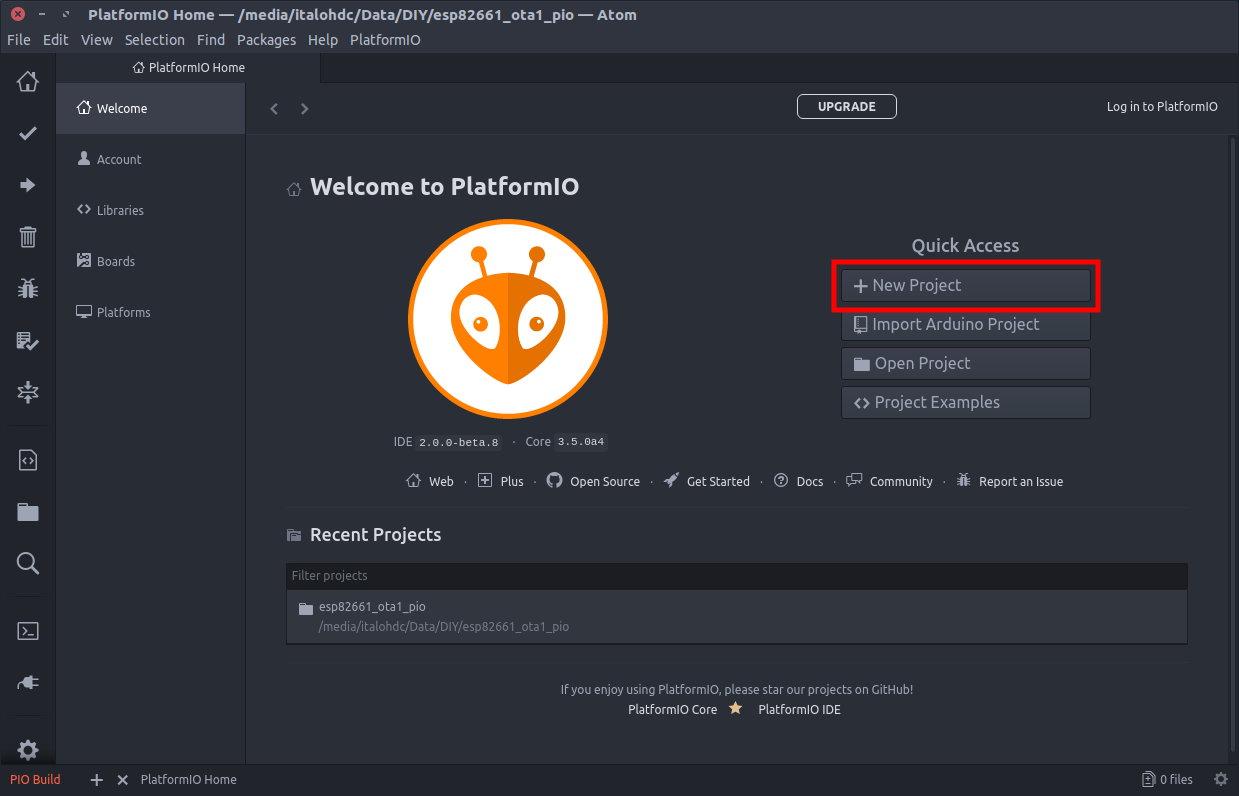
Na janela de configurações que se abrir, seleciona a placa que será utilizada no projeto.
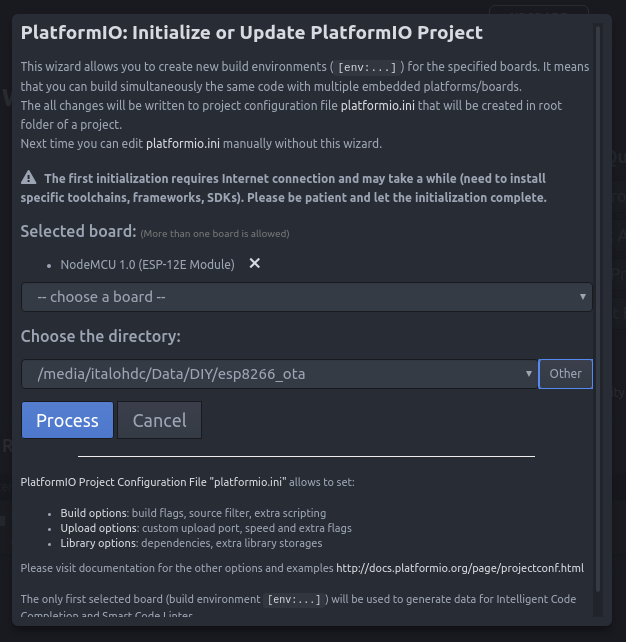
Para este tutorial, estou utilizando um Módulo ESP8266 NodeMCU v3, que é uma placa de desenvolvimento que possui a ESP8266 integrada. Você deve escolher o modelo da placa que irá utilizar.
Upload do firmware inicial
Na primeira vez que for configurar a sua ESP8266 para receber as atualizações via Wi-Fi, será necessário descarregar um código via USB. O código a ser utilizado utilizará a biblioteca ArduinoOTA. A biblioteca deverá ser colocada dentro da pasta lib do projeto, da seguinte forma:
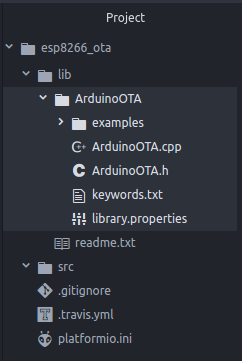
Você pode usar o código de exemplo fornecido pela biblioteca para fazer a gravação na ESP8266. O arquivo deve ser salvo dentro da pasta src com a extensão .ino. Por exemplo, src/esp8266_ota.ino.
/* Código de Exemplo da biblioteca ArduinoOTA*/
#include <Arduino.h>
#include <ESP8266WiFi.h>
#include <ESP8266mDNS.h>
#include <WiFiUdp.h>
#include <ArduinoOTA.h>
const char* ssid = "SSID";
const char* password = "SENHA";
void setup() {
Serial.begin(115200);
Serial.println("Booting");
WiFi.mode(WIFI_STA);
WiFi.begin(ssid, password);
while (WiFi.waitForConnectResult() != WL_CONNECTED) {
Serial.println("Connection Failed! Rebooting...");
delay(5000);
ESP.restart();
}
ArduinoOTA.setHostname("esp8266");
// No authentication by default
// ArduinoOTA.setPassword("admin");
ArduinoOTA.onStart([]() {
String type;
if (ArduinoOTA.getCommand() == U_FLASH)
type = "sketch";
else // U_SPIFFS
type = "filesystem";
// NOTE: if updating SPIFFS this would be the place to unmount SPIFFS using SPIFFS.end()
Serial.println("Start updating " + type);
});
ArduinoOTA.onEnd([]() {
Serial.println("\nEnd");
});
ArduinoOTA.onProgress([](unsigned int progress, unsigned int total) {
Serial.printf("Progress: %u%%\r", (progress / (total / 100)));
});
ArduinoOTA.onError([](ota_error_t error) {
Serial.printf("Error[%u]: ", error);
if (error == OTA_AUTH_ERROR) Serial.println("Auth Failed");
else if (error == OTA_BEGIN_ERROR) Serial.println("Begin Failed");
else if (error == OTA_CONNECT_ERROR) Serial.println("Connect Failed");
else if (error == OTA_RECEIVE_ERROR) Serial.println("Receive Failed");
else if (error == OTA_END_ERROR) Serial.println("End Failed");
});
ArduinoOTA.begin();
Serial.println("Ready OTA ESP8266");
Serial.print("IP address: ");
Serial.println(WiFi.localIP());
}
void loop() {
ArduinoOTA.handle();
}
Para configurar corretamente o código de exemplo, substitua SSID pelo nome da sua rede Wi-Fi:
const char* ssid = "SSID";
E SENHA pela senha da sua rede Wi-Fi:
const char* password = "SENHA";
Descarregue o código de exemplo para a ESP8266.
Caso não consiga fazer upload do código no Ubuntu, tente rodar o Atom como usuário root, usando o comando
sudo atomem um terminal (não recomendado), ou adicione o seu usuário à lista de permissão de acesso às portas seriais com o comandosudo usermod -a -G dialout $USERe reinicie o seu computador.
Abra o Serial Monitor para consultar o IP local do seu módulo.
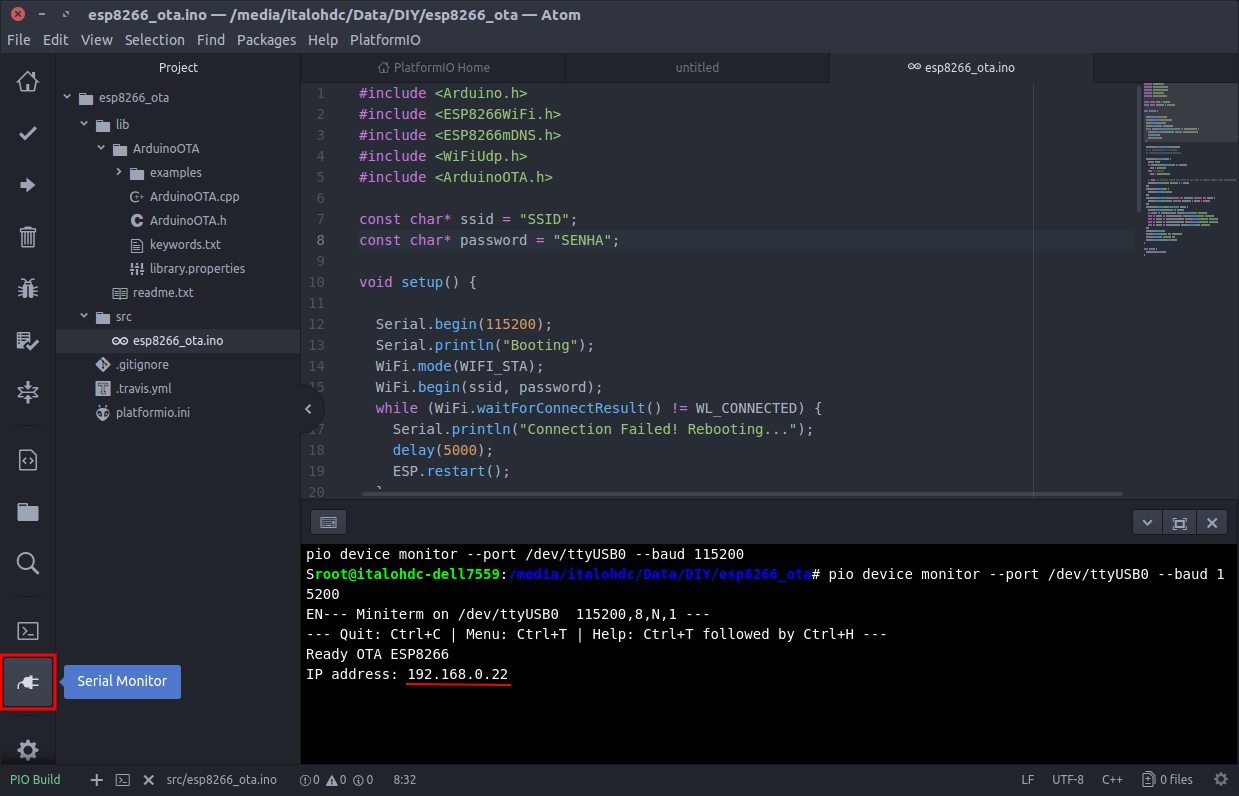
Configurando o upload sem fio no PlatformIO
Será necessário alterar o arquivo platformio.ini. Adicione ao arquivo a linha:
upload_port = 192.168.0.22
Alterando o valor para o endereço de IP mostrado no Serial Monitor.
Caso você deseje dar um nome à placa, para que não seja necessário consultar o endereço de IP constantemente, adicione um nome à sua ESP266 na linha:
ArduinoOTA.setHostname("nome_personalizado");
Substitua o endereço IP no arquivo platformio.ino pelo nome definido, como no exemplo a seguir:
upload_port = nome_personalizado.local
Lembrando que é necessário que o seu computador e a placa estejam conectados à mesma rede Wi-Fi.
Código de teste (Piscar LED)
Agora, mesmo se você desconectar a placa do computador e ligar a uma alimentação externa, será possível descarregar os seus códigos.
Caso você queira testar se o envio do código está funcionando corretamente, altere o void loop () do código de exemplo, adicionando o comando de piscar o LED interno, e faça upload do código:
void loop() {
pinMode(2, OUTPUT);
ArduinoOTA.handle();
digitalWrite(2, HIGH);
delay(500);
digitalWrite(2, LOW);
delay(500);
}
No módulo NodeMCU, o LED interno está ligado à porta GPIO 2. Você deve consultar o GPIO correspondente para a sua placa.
O código final a ser utilizado deve conter as funções e chamadas do código de exemplo da biblioteca ArduinoOTA, pois o novo código que for descarregado irá sobrescrever o código presente na memória flash. Ou seja, caso você não adicione a biblioteca ArduinoOTA e as suas funções no novo código descarregado, não será mais possível fazer upload de códigos sem fio e o próximo upload deverá ser feito novamente via porta USB.
